WPS文档中增加新的一页的方法教程
时间:2023-05-31 09:21:45作者:极光下载站人气:2536
wps
Word是一款非常好用的办公软件,在其中我们可以非常轻松地编辑和处理文档内容,基本上可以满足我们的日常办公需求。如果我们需要在电脑版WPS文档中添加新的一页,小伙伴们知道具体该如何进行操作吗,其实操作方法是非常简单的,我们只需要进行几个非常简单的操作步骤就可以了。小编这里为小伙伴们分享三种比较常用的增加方法,小伙伴们可以打开自己的WPS
Word后,分别动手操作一下,看看最终添加的新页面效果。接下来,小编就来和小伙伴们分享具体的操作步骤了,有需要或者是有兴趣了解的小伙伴们快来和小编一起往下看看吧!
操作步骤
第一步:双击打开WPS word文档进入编辑界面,可以在界面左下方看到页面的总页数是12页;
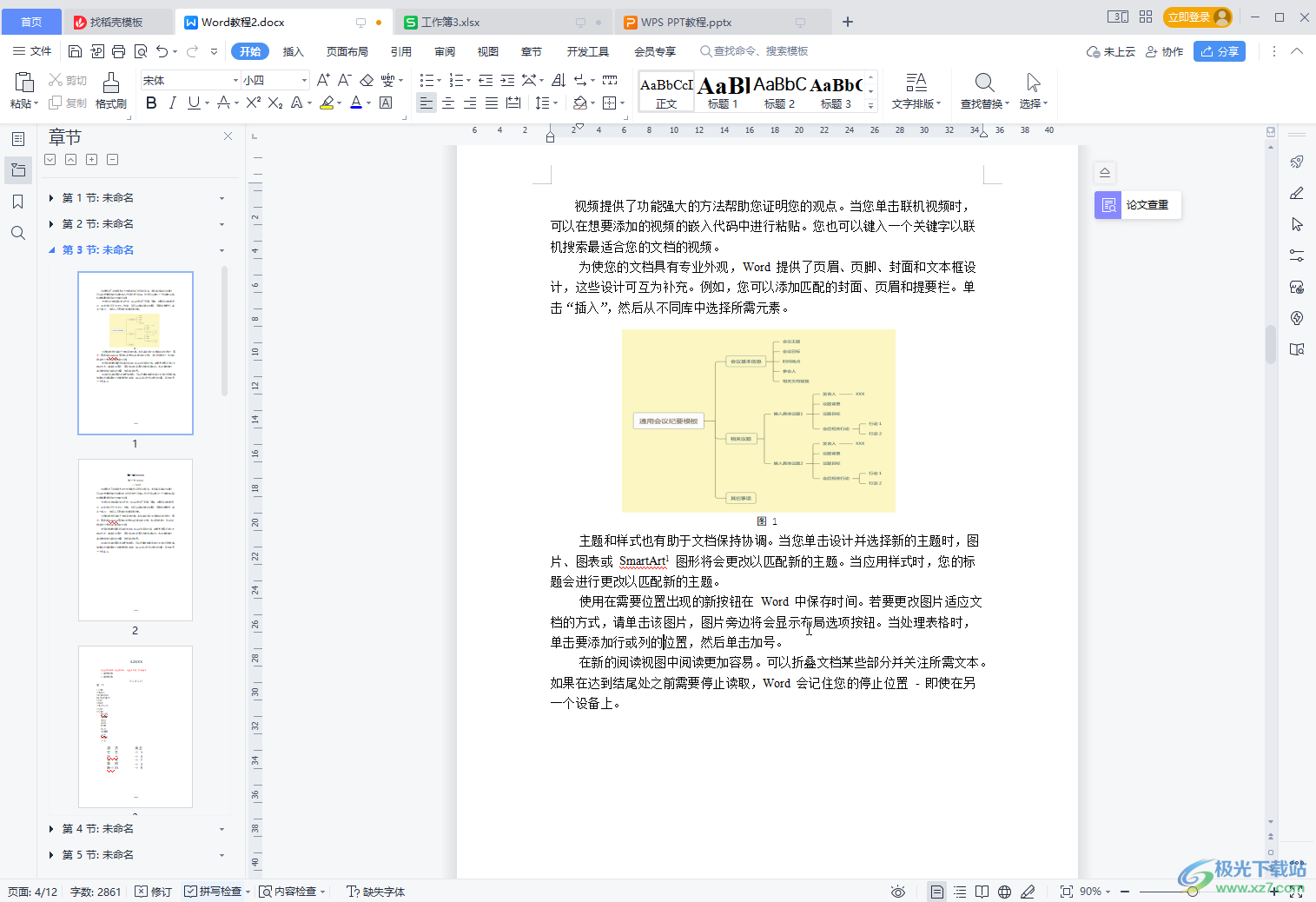
第二步:方法1.定位到需要插入新的一页位置的文档页面开头或者结尾位置,在“插入”选项卡中点击“空白页”,然后根据需要选择横向或者竖向的空白页;
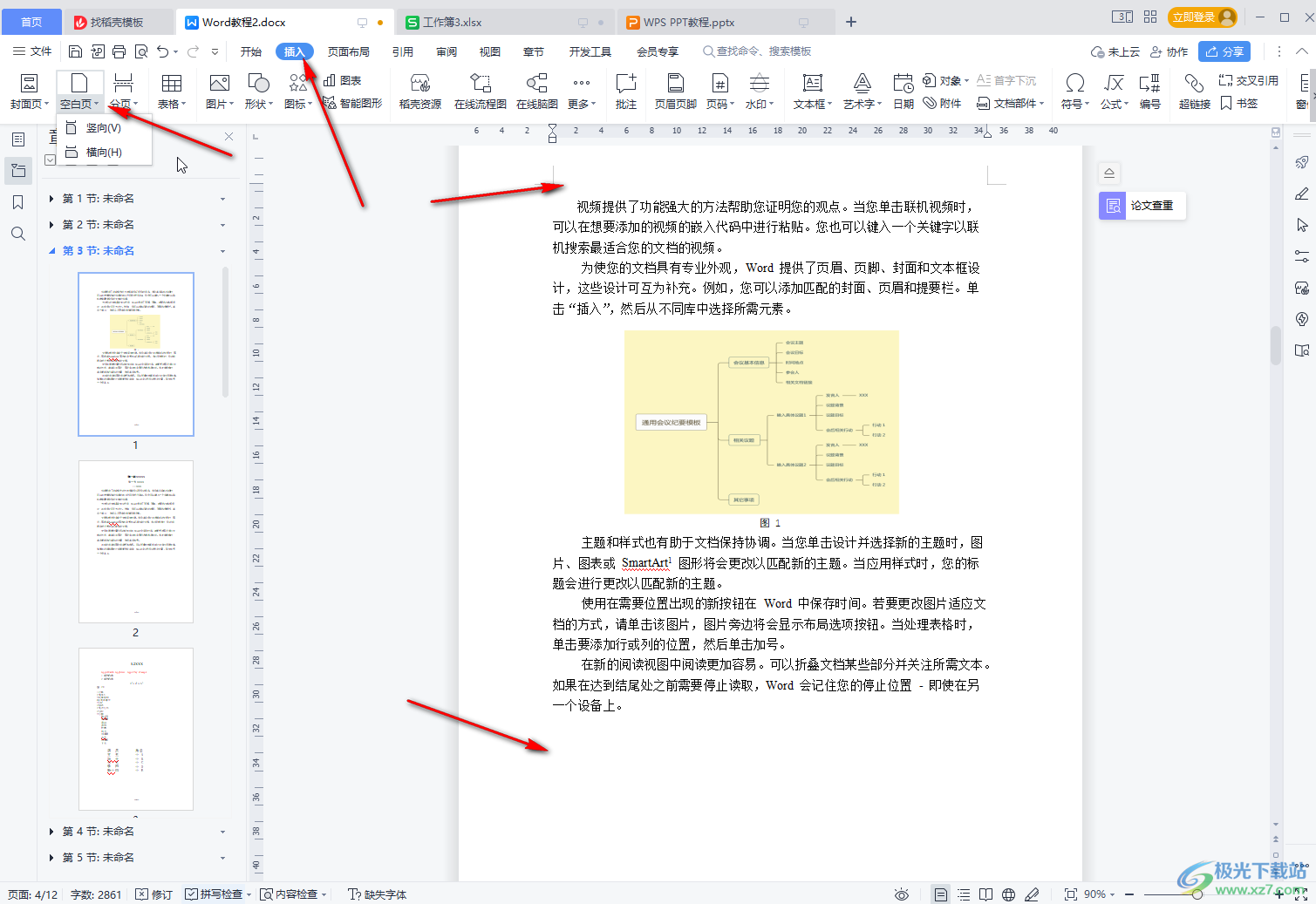
第三步:点击选择后就可以看到成功添加新的一页了,在界面左下方可以看到总页数增加了;
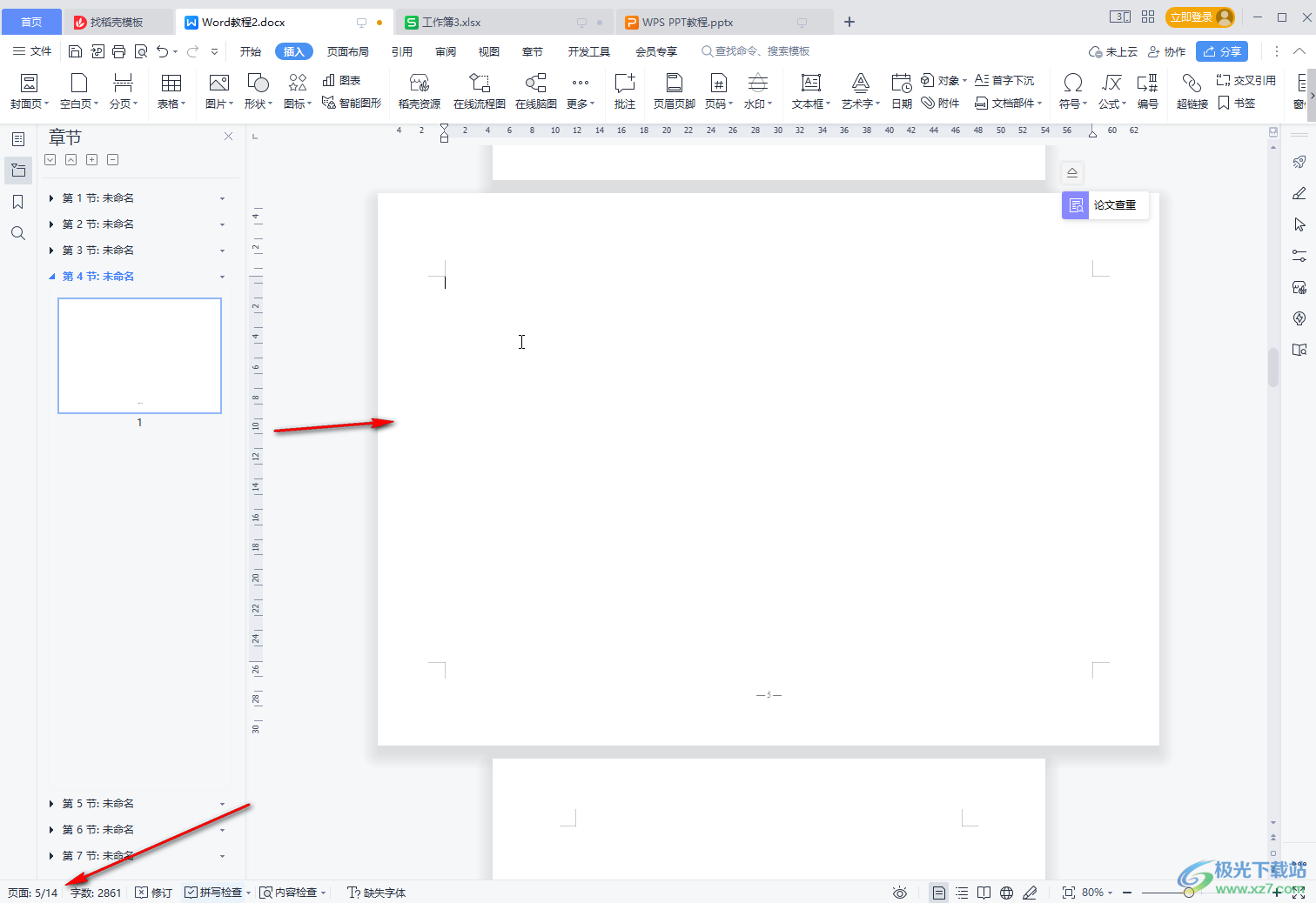
第四步:方法2.定位到需要插入的地方,按Ctrl+Enter 键,或者点击“插入”选项中的“分页”——“分页符”就可以增加新的一页了;
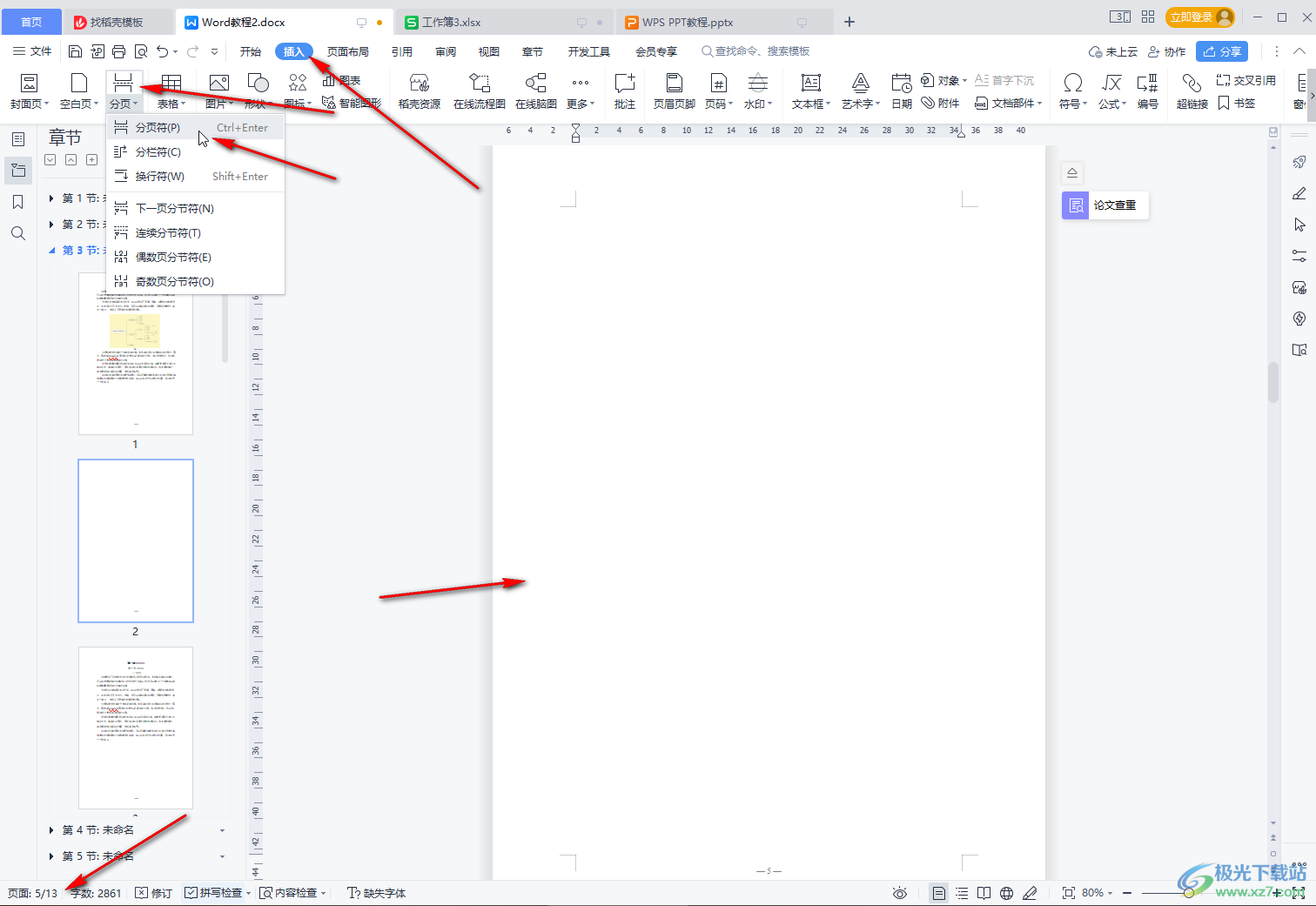
第五步:方法3.定位到需要插入的地方,在“页面布局”选项卡中点击“分隔符”——“分页符”就可以增加了。
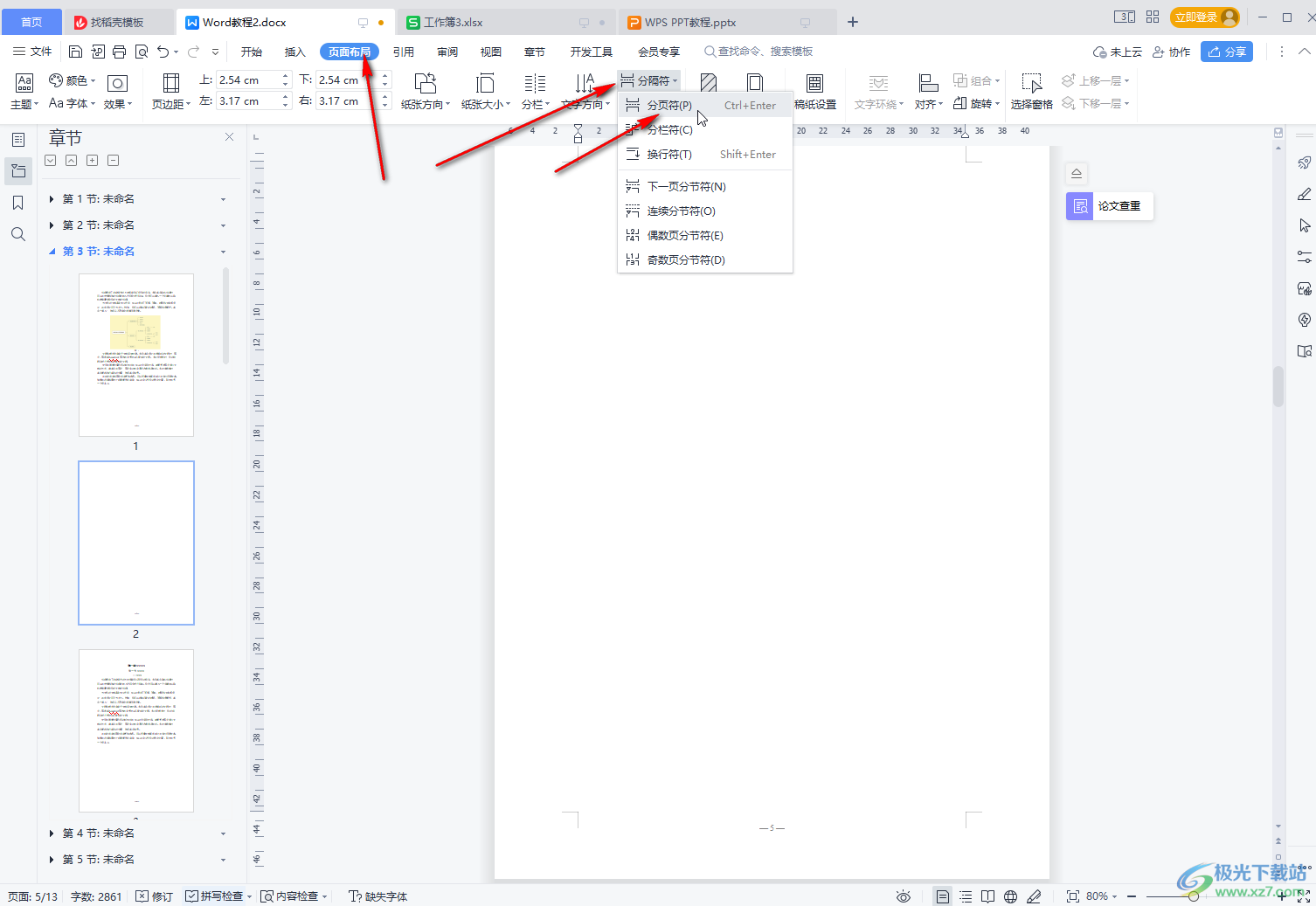
以上就是电脑版WPS文档中增加新的一页的方法教程的全部内容了。双面的三种增加方法操作起来都是非常简单的,小伙伴们可以打开自己的Wps软件后,新建或者打开一个文档,跟着上的图文步骤分别动手操作一下,看看不同的方法操作起来有什么不同之处。如果小伙伴们还没有WPS这款软件,可以在下方下载。

大小:240.07 MB版本:v12.1.0.18608环境:WinAll, WinXP, Win7, Win10
- 进入下载
相关下载
热门阅览
- 1百度网盘分享密码暴力破解方法,怎么破解百度网盘加密链接
- 2keyshot6破解安装步骤-keyshot6破解安装教程
- 3apktool手机版使用教程-apktool使用方法
- 4mac版steam怎么设置中文 steam mac版设置中文教程
- 5抖音推荐怎么设置页面?抖音推荐界面重新设置教程
- 6电脑怎么开启VT 如何开启VT的详细教程!
- 7掌上英雄联盟怎么注销账号?掌上英雄联盟怎么退出登录
- 8rar文件怎么打开?如何打开rar格式文件
- 9掌上wegame怎么查别人战绩?掌上wegame怎么看别人英雄联盟战绩
- 10qq邮箱格式怎么写?qq邮箱格式是什么样的以及注册英文邮箱的方法
- 11怎么安装会声会影x7?会声会影x7安装教程
- 12Word文档中轻松实现两行对齐?word文档两行文字怎么对齐?
网友评论